컬러 배경을 사용한 문서를 명확하게 복사하기(배경 제거)
문서 배경 제거 레벨을 조정하려면, 자동 또는 해제를 선택하거나 6단계로 조정할 수 있습니다.
[자동]을 선택하면, 문서에 맞는 레벨에서 배경이 자동으로 제거됩니다.
주의
-
배경 제거 값을 높게 설정할수록, 문서에 따라 고해상도 라인, 텍스트 또는 연한 색상이 재현되지 않을 수도 있습니다.
-
다음의 경우에서 배경색이 바르게 탐지되지 않아서 성공적으로 제거되지 않습니다.
-
사용자 지정 사이즈의 문서를 적재할 때
-
앞면 모서리가 접힌 문서를 적재할 때
-
앞면 모서리가 없는 문서나 비스듬한 문서를 적재할 때
-
앞면 모서리 근처에 구멍이 있는 문서를 적재할 때
-
문서를 문서 유리에 있는 가이드에 맞추지 않고 넣을 때
-
-
[복사] 또는
 (복사) 버튼을 누릅니다.
(복사) 버튼을 누릅니다. -
ADF 또는 원고대 유리에 문서를 놓습니다.
-
[이미지 설정] 탭의 [이미지 설정] 화면에서 [배경 제거]를 누릅니다.

-
값을 선택합니다.
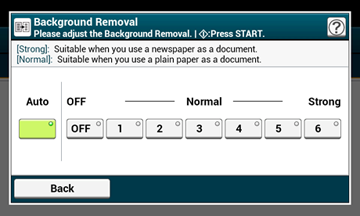
메모
[Background removal(배경 제거)]에 대해 [3]이 표준 레벨입니다. 문서 배경 제거 레벨을 높이려면, [4], [5], [6] 중 하나를 선택합니다. 문서 배경 제거 레벨을 낮추려면, [2], [1], [OFF(끄기)](제거 없음) 중 하나를 선택합니다.
-
(시작)
 버튼을 누릅니다.
버튼을 누릅니다.

